„Mam zróżnicowaną bibliotekę plików wideo w formacie MKV, która dobrze współpracuje z odtwarzaczami multimedialnymi w moim systemie Windows. Ale nie mogę otworzyć plików MKV w Plex Media Server, zatrzymuje się i pojawia się komunikat o buforowaniu i ponownym ładowaniu. Jak rozwiązać problem?”
Móc Plex zagraj w MKV? MKV to ulubiony format wideo zawierający wideo, obrazy, zdjęcia, napisy i inne pliki. Ale MKV nie jest kompatybilnym formatem wideo Plex Media Server. Jakie są najlepsze sposoby odtwarzania filmów MKV w Plex Media Server? Dowiedz się więcej szczegółów z najlepszego przewodnika z artykułu.

Część 1. Czy Plex może grać w MKV
Ogólnie rzecz biorąc, odpowiedź może brzmieć TAK. Plex natywnie obsługuje pliki MKV z następującymi kodekami wideo i audio.
Kodeki wideo: H.264, HEVC (H.265), MPEG-4, MSMPEG4V2, MSMPEG4V 3, VC1, VP9, WMV3
Kodeki audio: AAC, AC3, ALAC, E-AC3, FLAC, MP3
Co więcej, Plex obsługuje także formaty wideo, takie jak kontenery ASF, AVI, MOV, MP4, MPEGTS, TS, MKV, WMV itp. Do bezpośredniego odtwarzania. Jeśli chodzi o preferowany format wideo Plex, może to być kontener MP4 o rozdzielczości 1920 × 1080 lub nawet mniejszej. Tymczasem kodowanie wideo powinno być najlepiej H.264 (poziom 4.0 lub niższy).
Jeśli więc chcesz wiedzieć, jak odtwarzać odpowiednie pliki MKV na serwerze Plex Media Server, możesz wykonać poniższe kroki.
Krok 1.Wejdź na stronę Plex za pomocą swojego konta Plex Media Server i kontynuuj logowanie.
Krok 2.Zdobądź i pobierz klienta Plex na swój komputer. Po zakończeniu instalacji uruchom ją.
Krok 3.Znajdź na urządzeniu pamięci masowej osobny folder lub sekcję dla filmów MKV. Następnie przenieś pliki MKV do tego folderu i dołącz je do swojej biblioteki Plex. Plex Media Server natychmiast je wykryje.
Krok 4.Po dodaniu plików MKV do biblioteki Plex możesz je przeglądać na dowolnym innym urządzeniu, logując się z łatwością na konto Plex.
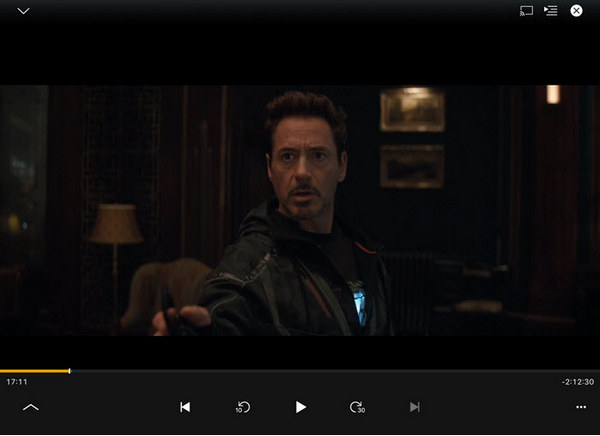
Część 2. Dlaczego Plex nie odtwarza MKV
Aby przeanalizować ten problem, może on być spowodowany różnymi przyczynami. Aby rozwiązać problemy z odtwarzaniem Plex MKV, możesz wziąć pod uwagę następujące czynniki.
- Twoje pliki MKV zawierają niektóre kodeki nieobsługiwane przez Plex;
- Twoje pliki MKV są wypełnione miękkimi strumieniami napisów;
- Szybkość transmisji Twojego MKV jest wyższa niż żądanie Plex;
- Twoje pliki MKV to programy lub seriale telewizyjne, które nie będą wyświetlane w bibliotece Plex;
- Twoje pliki MKV nie są kompatybilne z urządzeniem, na którym zainstalowano Plex;
- Przypadkowo wyłączyłeś opcję Direct Play lub Direct Stream w Plex.
Aby rozwiązać ten problem, możesz wypróbować następujące rozwiązania
Rozwiązanie 1. Rozróżnij pliki MKV według ich typów w odpowiednich folderach, np. Treści filmowe lub telewizyjne. Plex może lepiej skanować główne typy treści, które są od siebie oddzielone.
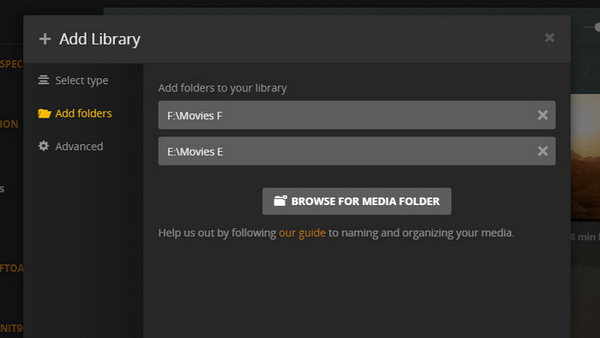
Rozwiązanie 2. Zmień nazwę plików MKV, podając odpowiednie i jasne informacje. Pomoże to skanerowi Plex łatwo wyszukać informacje o pliku MKV. Na przykład, jeśli chcesz nazwać film, jego nazwa powinna zawierać typ pliku (film lub telewizja), nazwę filmu i rok jego premiery. Na przykład: /Movies/MovieName (rok wydania)/MovieName (rok wydania).mkv
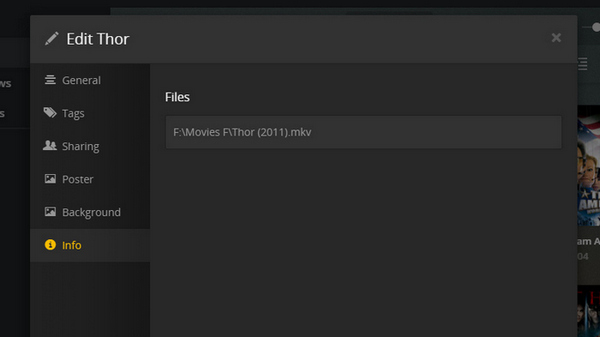
Rozwiązanie 3. Jeśli w pliku MKV brakuje niektórych informacji lub program telewizyjny MKV się rozpada, możesz także spróbować edytować metadane MKV. Uruchom aplikację internetową Plex i zlokalizuj wydany plik MKV. Kliknij ikonę ołówka w lewym dolnym rogu, pomoże Ci to edytować tytuł MKV, sortowanie, podsumowanie, tło itp.
Jednak użycie powyższych rozwiązań nadal nie pozwala na dokładne rozwiązanie problemu. Ponieważ są trochę skomplikowane, a Plex po prostu nie obsługuje niektórych kodeków. Dlatego konwersja plików MKV może być najlepszym rozwiązaniem do odtwarzania ich na Plexie.
Część 3. Najlepszy sposób na odtwarzanie dowolnych plików MKV w Plex
Jeśli chcesz przekonwertować formaty kompatybilne z MKV na Plex, Najlepszy konwerter wideo umożliwia przekształcenie MKV w optymalny format wideo Plex. Umożliwia także dostosowanie kodeka wideo, liczby klatek na sekundę, szybkości transmisji i innych parametrów. Wybierz i dodaj żądane napisy/ścieżkę audio do formatu wyjściowego. Co więcej, możesz kompresować pliki MKV, poprawiać jakość wideo i stosować filtry wideo.

- Konwertuj MKV na MP4 za pomocą kodeka wideo H.264 i HEVC.
- Dostosuj kodek wideo/audio, szybkość transmisji, częstotliwość próbkowania i inne.
- Wybierz żądaną ścieżkę dźwiękową oraz podtytuł dla MKV.
- Udostępnij zaawansowane funkcje edycji, takie jak przycinanie, przycinanie i scalanie.
Darmowe pobieranie
Dla Windowsa
Bezpieczne pobieranie
Darmowe pobieranie
dla systemu macOS
Bezpieczne pobieranie
Krok 1. Po instalacji uruchom konwerter wideo Ultimate. Przejdź do menu Konwerter i kliknij menu Dodaj pliki, aby zaimportować pliki MKV. Umożliwia przetwarzanie wielu plików MKV do formatów zgodnych z Plex Media Server w procesie wsadowym.

Krok 2.Kliknij opcję Konwertuj wszystko na w prawym górnym rogu, aby wyświetlić okno dialogowe formatowania. Przejdź do zakładki Wideo i wybierz format MP4. Następnie możesz kliknąć ikonę koła zębatego, aby wybrać H.264 lub HEVC jako kodek wideo. Co więcej, możesz także dostosować kodek audio.

Krok 3.Ustaw folder wyjściowy w lewym dolnym rogu. Kliknij przycisk Konwertuj wszystko, aby rozpocząć konwersję MKV na formaty Plex Media Server. Możesz uzyskać przekonwertowany plik MKV w pełni kompatybilny z Plex. Następnie prześlij plik do Plex Media Server.

Część 4. Jak przesyłać strumieniowo przekonwertowany MKV na Plex
Po przekonwertowaniu plików MKV na formaty zgodne z Plex Media Server, w jaki sposób przesyłasz strumieniowo wideo do Plex? Jeśli chcesz przesłać pliki na serwer multimediów, oto szczegółowy proces.
Krok 1.Zaloguj się na swoje konto w Plex Media Server na stronie internetowej, a następnie pobierz i zainstaluj klienta na swoim komputerze. Uruchom serwer multimediów, aby odtwarzać pliki MKV.
Krok 2.Utwórz folder lub partycję dysku dla przekonwertowanego wideo MKV. Następnie przenieś i przenieś pliki MKV do biblioteki Plex. Wykryje pliki MKV w folderze.
Krok 3.Następnie możesz zalogować się na konto Plex na innym urządzeniu, aby grać w MKV na Plex. Jeśli nadal nie wykrywa filmów MKV, kliknij ikonę plusa obok Biblioteki i dodaj typ multimediów.
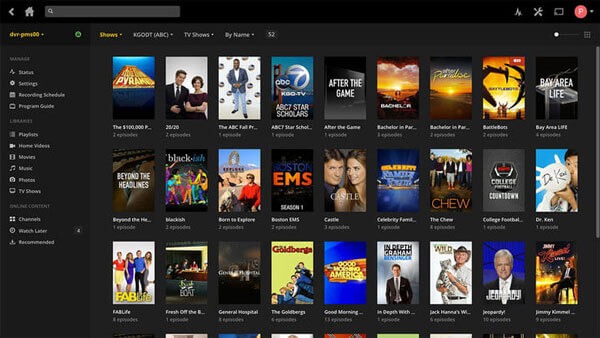
Część 5. Często zadawane pytania dotyczące odtwarzania MKV na serwerze Plex Media Server
-
Czy MKV jest zgodnym formatem serwera multimediów Plex?
Nie. Aby odtwarzać filmy bezpośrednio w Plexie, najlepszym wyborem będzie MP4 zakodowany w H.264 i HEVC. Ale jeśli chcesz przesyłać strumieniowo MKV na Plex Media Server, kodek wideo i audio MKV zostanie automatycznie transkodowany przez Plex. Oczywiście możesz także przekonwertować MKV na Plex i dostosować różne parametry zgodnie ze swoimi wymaganiami
-
Jak naprawić serwer multimediów Plex, który nie rozpoznaje MKV?
Jeśli możesz go znaleźć w ostatnio dodanej kolumnie, ale nadal nie możesz otworzyć MKV w Plex Media Server, upewnij się, że nazwa pliku MKV jest legalna. Po prostu usuń cyfry, symbole i inne znaki przewodowe z nazw plików MKV. Ponadto należy również zwrócić uwagę na duże pliki MKV, które mogą nadal zawieszać się w Plexie.
-
Jak naprawić problem braku dźwięku podczas odtwarzania MKV w Plex?
Jeśli napotkasz problem polegający na tym, że Plex odtwarza MKV bez dźwięku, oznacza to, że Plex nie jest kompatybilny z kodekiem audio pliku wideo. MKV to po prostu format kontenera, w którym przechowywane są różne kodeki wideo, audio, obrazu lub napisów. Na przykład pliki MKV z dźwiękiem DTS będą odtwarzane w Plex bez dźwięku w Plex Media Server.
-
Dlaczego serwer multimediów Plex przestaje odtwarzać pliki MKV?
Plex to doskonała usługa multimedialna, ale nie jest dobrym odtwarzaczem wideo. Służy do strumieniowego przesyłania plików multimedialnych. Cała zawartość multimedialna w bibliotece będzie odtwarzana płynnie. Jeśli chodzi o lokalne pliki MKV, lepiej przekonwertuj MKV na MP4 i graj w Plexie. Co więcej, konwertując filmy MKV do formatu pliku MP4, możesz zmniejszyć rozmiar wideo. (Znajdować Darmowy konwerter MKV na MP4 Tutaj)
-
Jak przekonwertować MKV na Plex Online?
Możesz użyć Darmowy internetowy konwerter wideo aby zmienić pliki wideo MKV na pliki H.264 lub HEVC MP4. Przejdź na oficjalną stronę programu i kliknij opcję Uruchom darmowy konwerter, aby zaimportować plik MKV. Następnie wybierz opcję MP4 jako wyjście zgodne z Plex Media Server. Na koniec naciśnij przycisk Konwertuj, aby zainicjować konwersję MKV na Plex. Po zakończeniu możesz przenieść MKV do Plex.
Podsumowanie
Na podstawie powyższego wniosku sądzimy, że już zrozumiałeś powiązaną odpowiedź, powody i rozwiązania kan Plex zagraj w MKV. Możesz po prostu przekonwertować pliki MKV na MP4 za pomocą kodeka wideo zgodnego z Plex. Co więcej, istnieje więcej rozwiązań pozwalających naprawić filmy MKV, które nie działają w Plex Media Server. Jeśli masz jakieś pytania, możesz zostawić komentarz w artykule.
Więcej od Blu-ray Mastera
- Jak używać FFmpeg do konwersji MKV na MP4 bezstratny
- Najlepszy odtwarzacz MKV - 10 polecanych darmowych odtwarzaczy wideo MKV dla systemów Windows i Mac
- Konwerter Blu-ray na MKV – jak przekonwertować BDMV lub Blu-ray na MKV w systemach Windows i Mac
- Jak przekonwertować MKV na DVD za darmo? Oto odpowiedź
- Pełny przewodnik po kodeku MKV dla programu Windows Media Player
- 2 skuteczne metody konwersji MKV na AVI z najlepszą jakością


